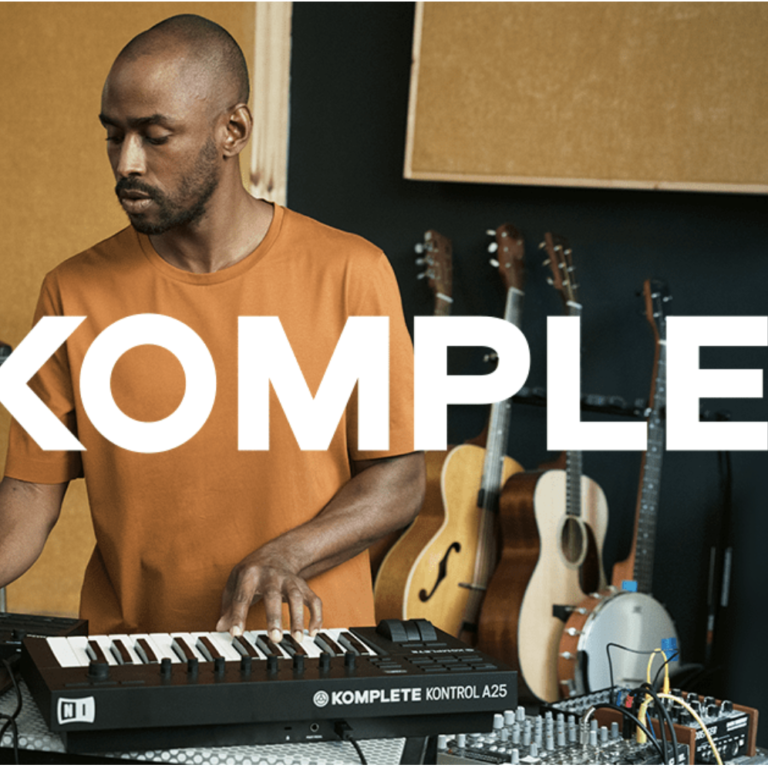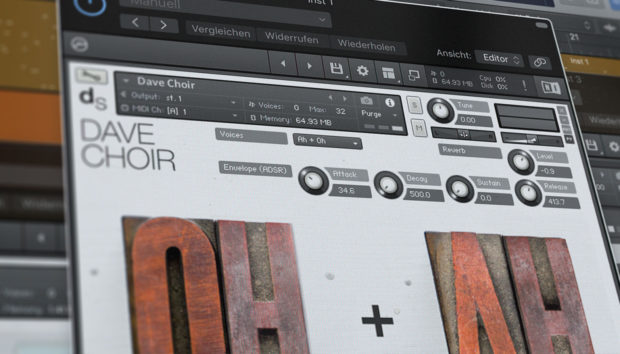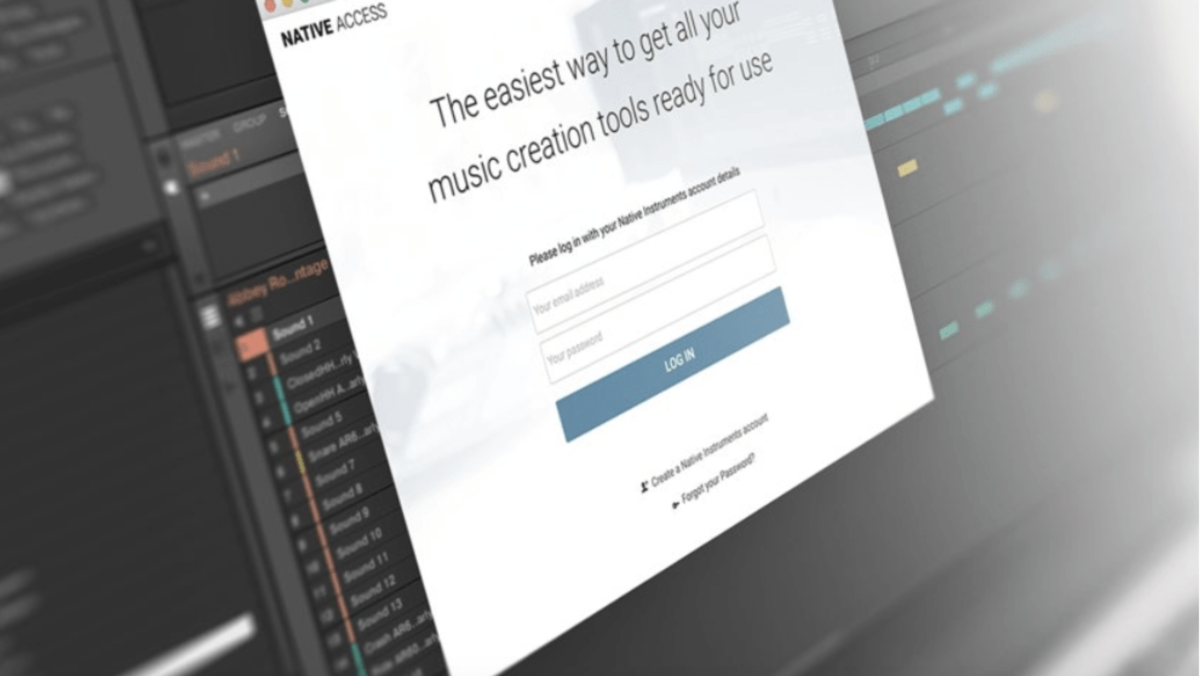
安装 Native Access
Native Access 是 Native Instruments 软件的统⼀注册、下载和安装渠道。 您可通过此链接下载安装:
https://www.native-instruments.com/zh/specials/native-access/
* 苹果电脑请下载 Mac 版本,PC 电脑请下载 Win 版本
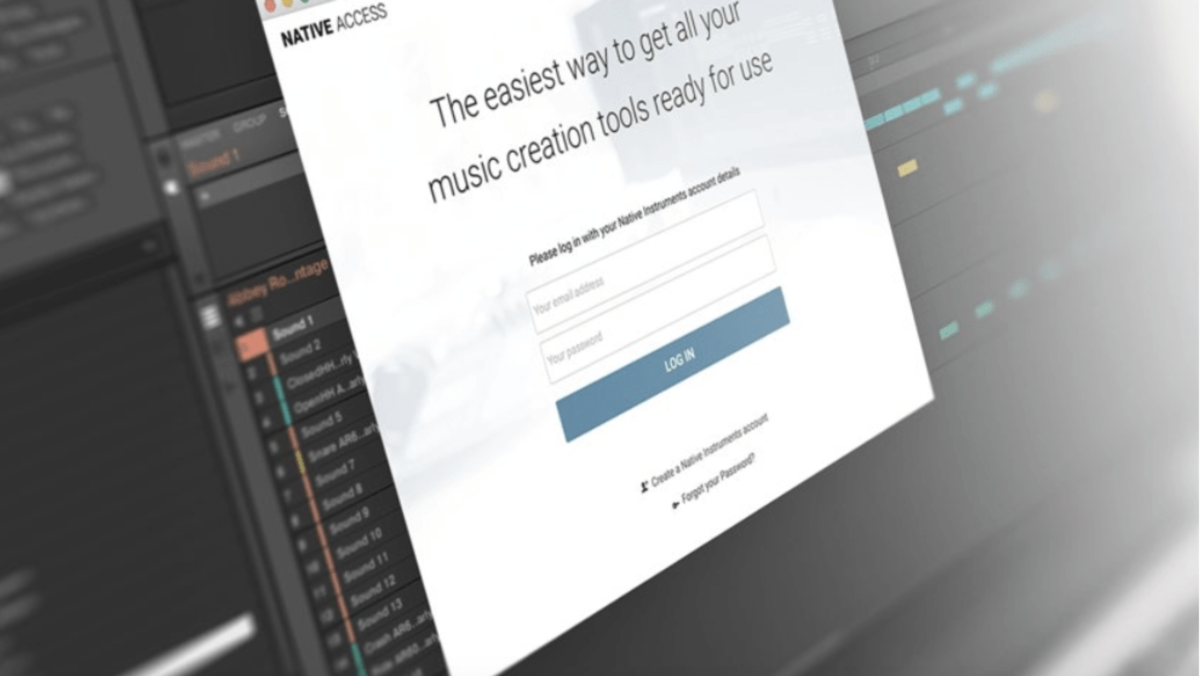
注册 NI 账号
* 如果您之前已经注册过 NI 账户可以跳过此步
打开 Native Access,按照提示输入账号和密码进行注册。
或在浏览器打开此链接:
https://www.native-instruments.com/zh/login/
在⻚面右侧点击 创建账号 按钮,填写信息注册账号。
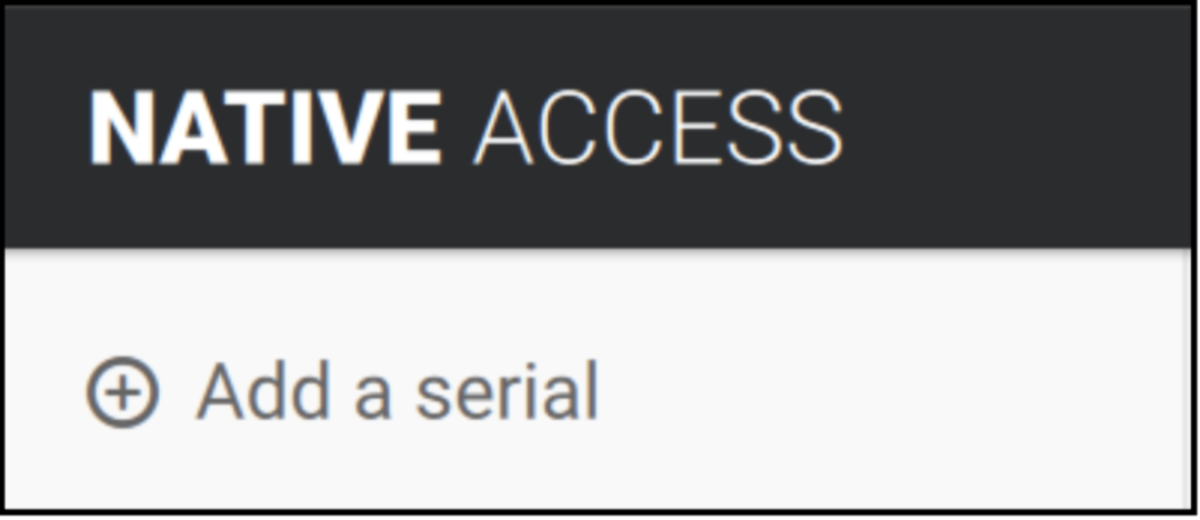
在 Native Access 软件左上角点击 Add a serial(添加序列列号)
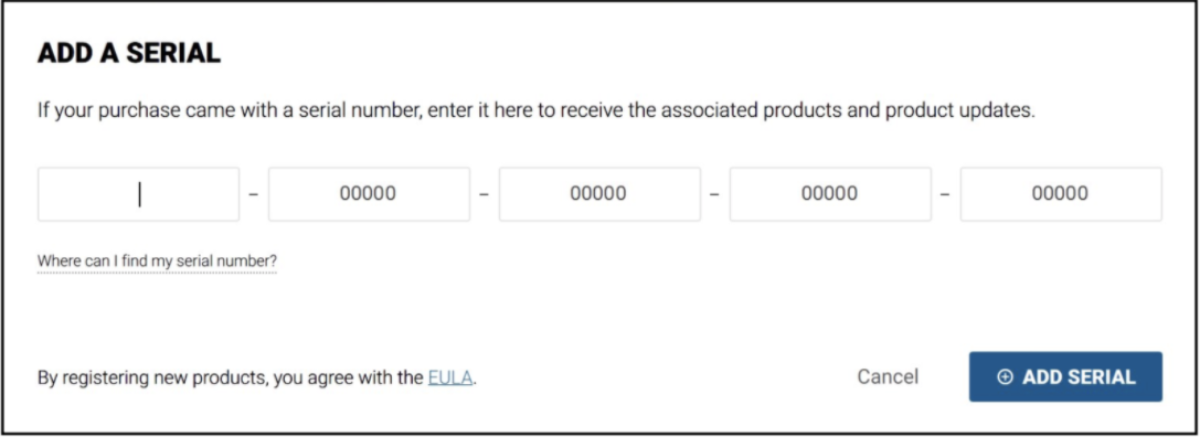
填写您的键盘机身背⾯的序列号 (Hardware Serial)
* 该序列号也会通过卡片的形式附在您的键盘包装盒内
点击右下角的 ADD SERIAL 按钮,等待一会⼉即可注册成功, 之后按下 Close 按钮关闭窗⼝口。
- 刚注册的软件可能需要刷新才能显示在 Native Access 中。可使用屏幕右上角的刷新按钮进⾏刷新。
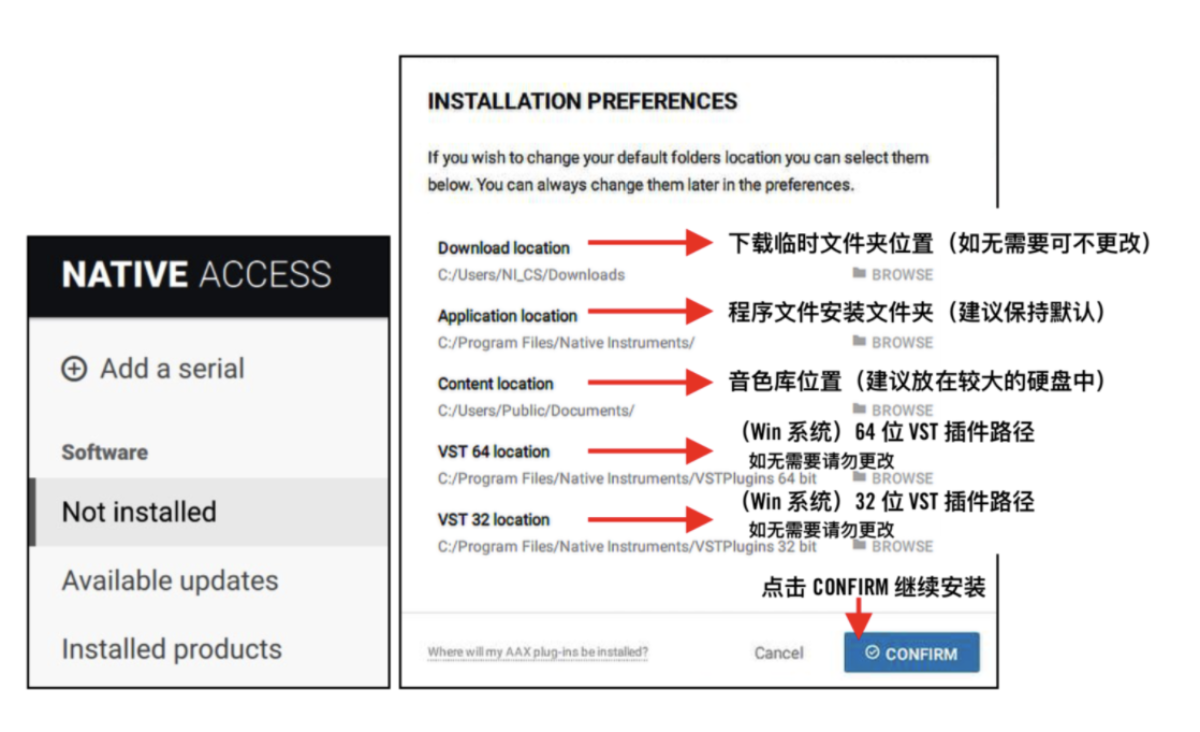
点击右上角人头像后,点击 Preference (偏好设置),在这里您可以设置 Native Instruments 软件的下载和安装目录。
最后在 Native Access 界面左侧选择 Not Installed 栏,进⼊未安装软件列表。选择您需要的软件点击 INSTALL 单独进行安装,或点击 右上⻆ INSTALL ALL 按钮安装所有软件(如果您的电脑硬盘不够大,我们不建议您同时安装所有软件)。 进⾏接下来的步骤时,请务必确认 Komplete Kontrol 软件已经正确安装。
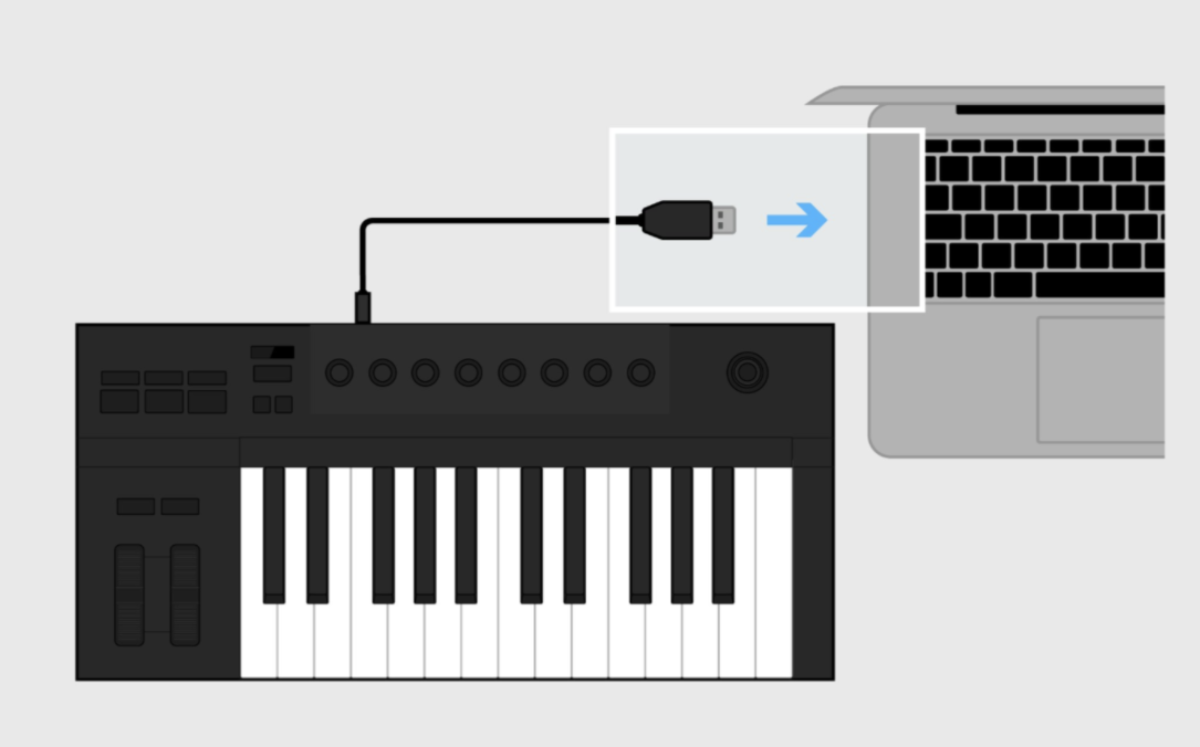
Komplete Kontrol 键盘 通过一根 USB 线连接至您的计算机, 同时推荐使用耳机连接电脑或独⽴声卡以获得更好的演奏体验。
* Windows 系统下,使⽤用独⽴立声卡(如 KOMPLETE AUDIO 6 MK2)搭配使⽤可显著减少延迟, 提升您的⾳音乐创作体验
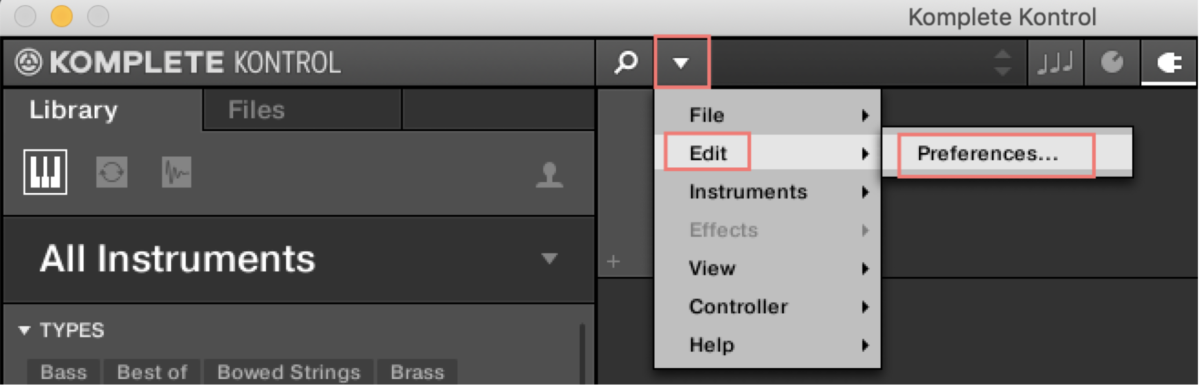
在 Komplete Kontrol 软件左上角菜单箭头处,选择 File – Preferences。
- 通常此窗口会在软件启动时自动弹出,但如果没有弹出,则可以用以上方式进⼊
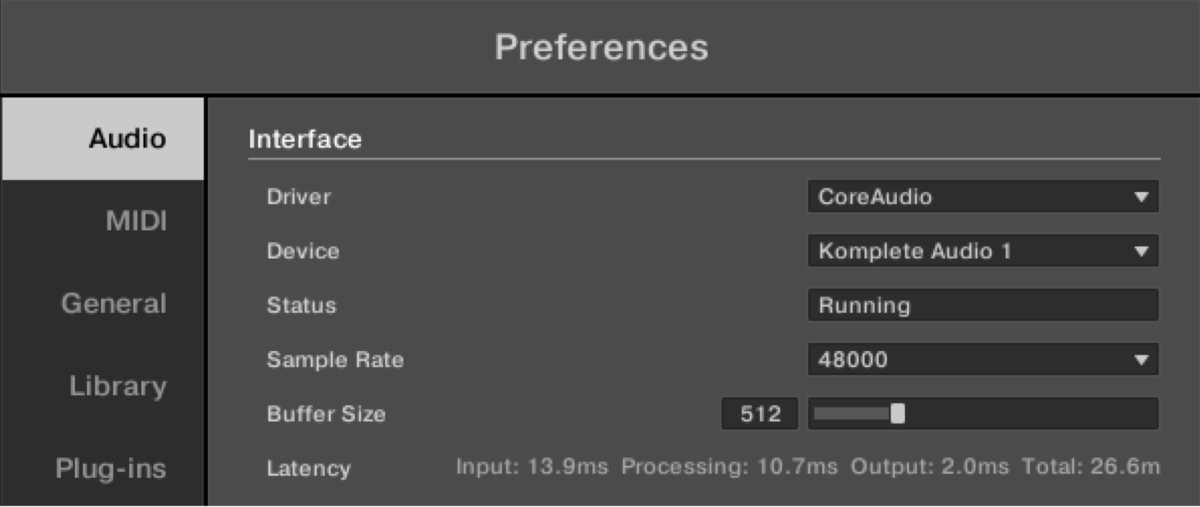
在窗⼝中选择左侧 Audio 栏, 在右侧的 Driver 下拉菜单中选择声卡驱动格式。 * Windows 下推荐选择 WASAPI Exclusive Mode 或 ASIO,Mac 下则保留默认的 Core Audio 即可
在 Device 下拉菜单中选择⾃己的声卡设备。 (我们以 Komplete Kontrol Audio 1 为例)
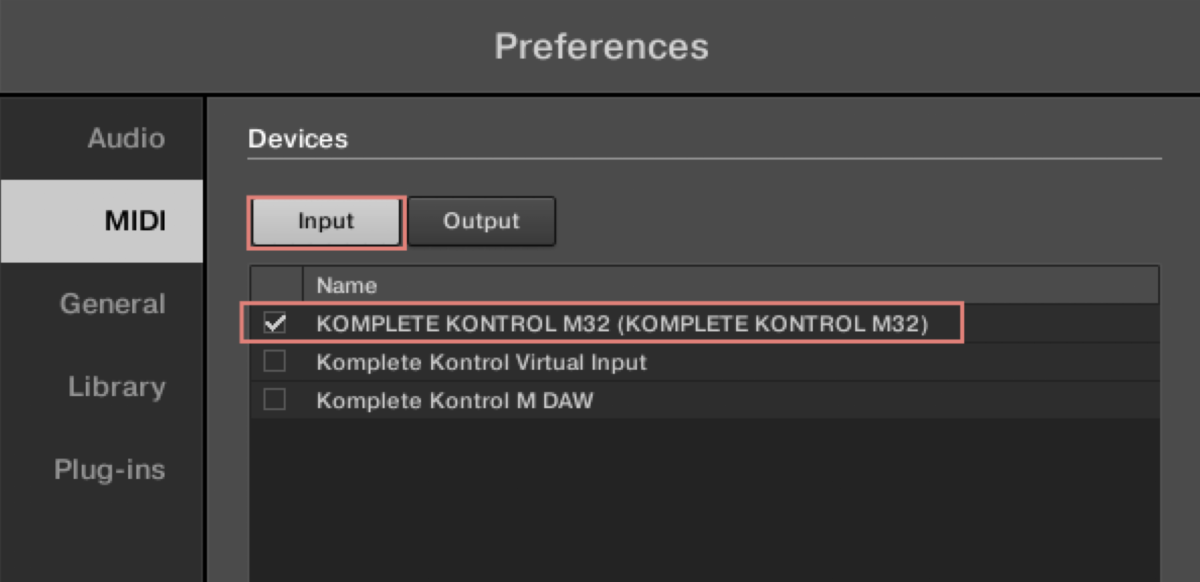
在窗⼝中选择左侧 MIDI 栏, 选中 Input,只选中您的设备名称。(我们以 Komplete Kontrol M32 为例)
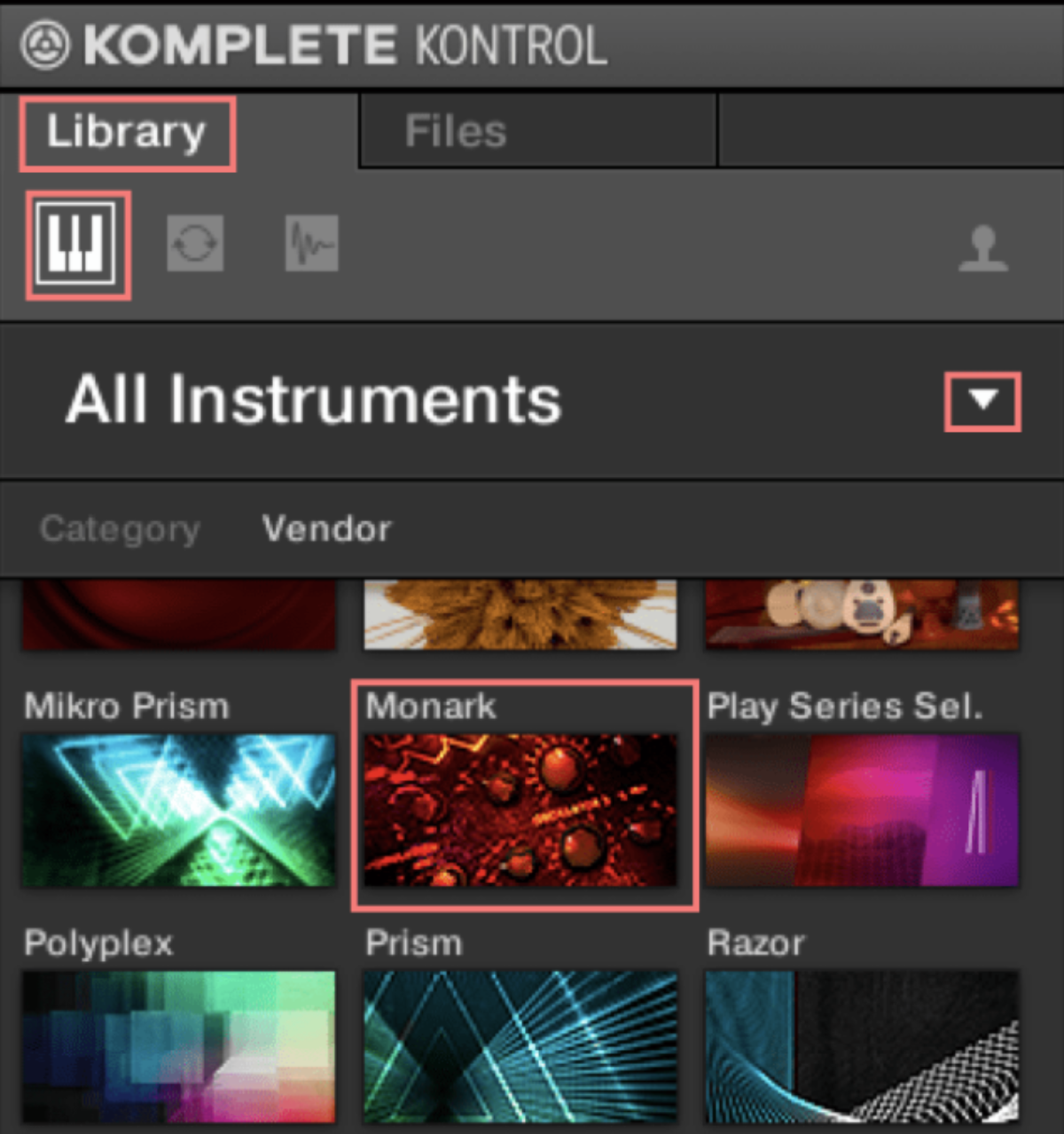
关闭偏好设置,在左上方的 Library,选择 All Instruments,再点击右侧的向下箭头,现在您可以预览自己在电脑上已经安装的所有乐器。在此示例中,我们以 Monark 为例。
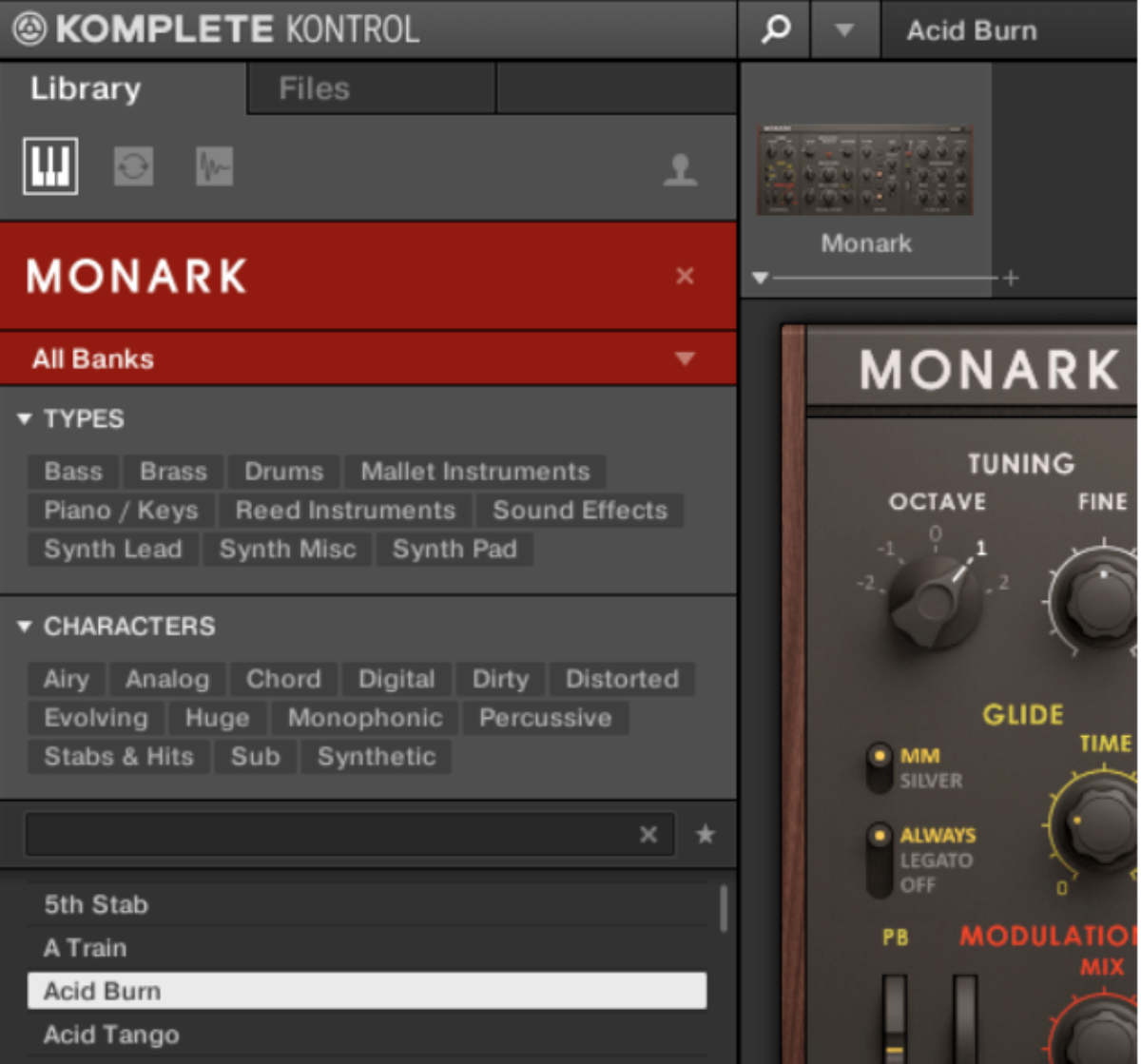
点击 Monark 图标,双击左侧的预设,可以直接加载。
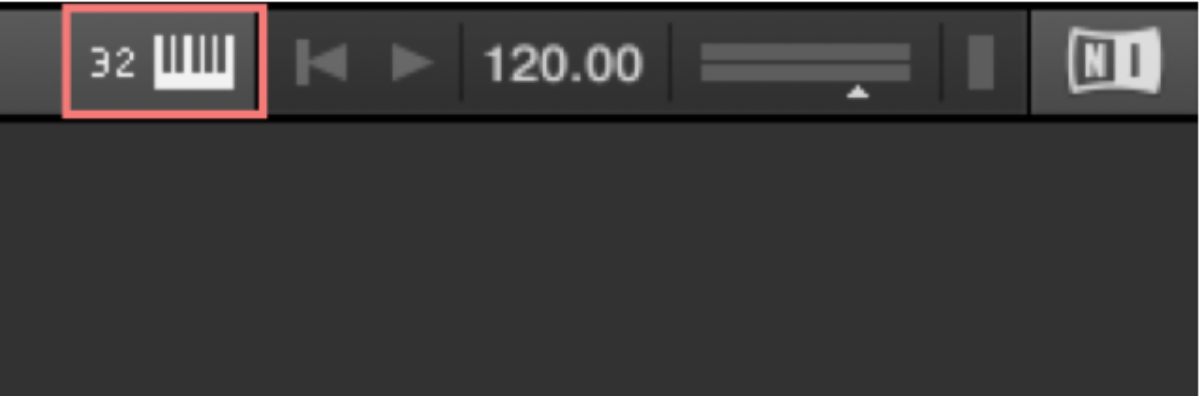
确保右上侧您的键盘图标以点亮。(我们以 Komplete Kontrol M32 为例)
现在您可以在您的 Komplete Kontrol 键盘上进行演奏了。

更进一步的的入⻔教程以及说明书,可访问以下链接:
https://www.native-instruments.com/zh/products/komplete/keyboards/komplete-kontrol-s88/downloads/